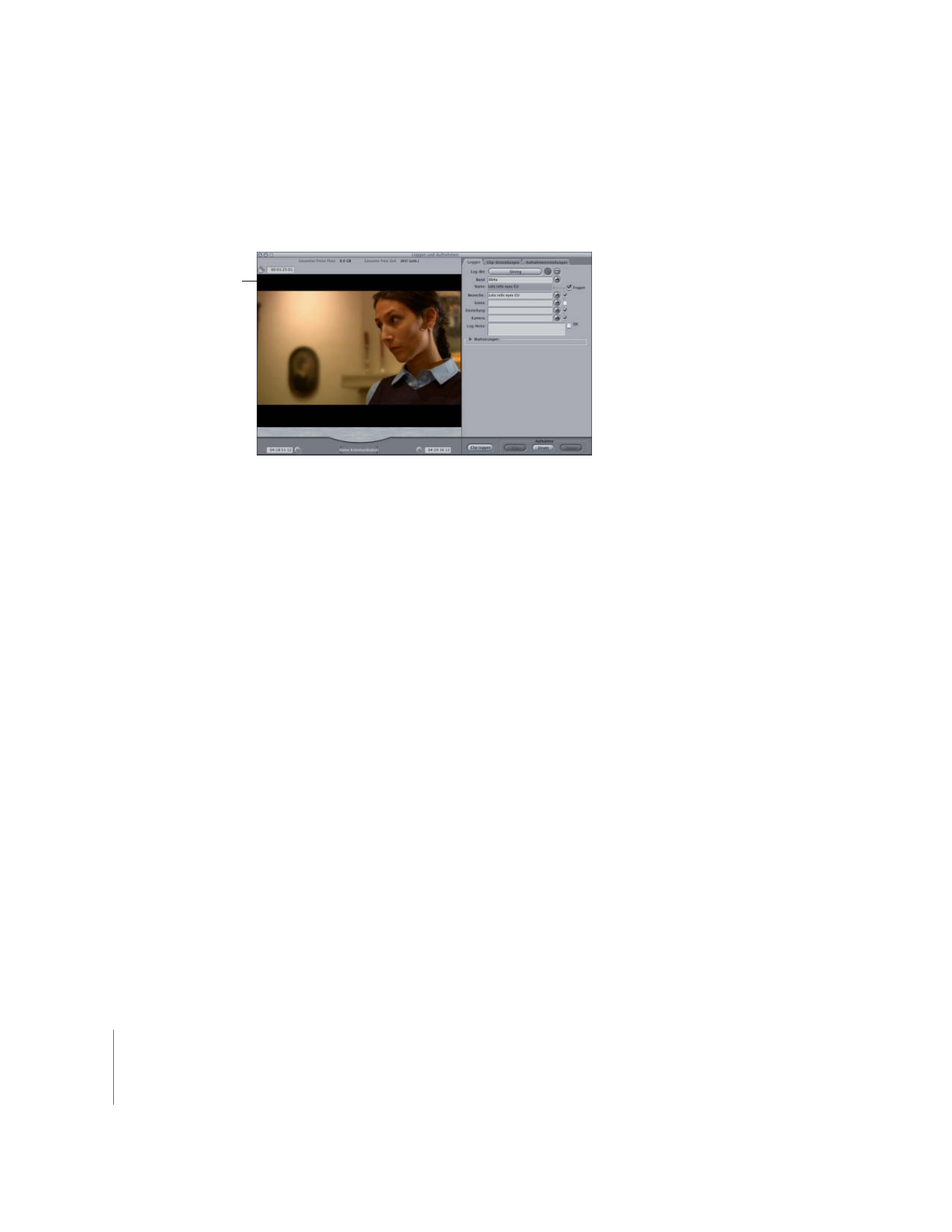
Getrenntes Aufnehmen von Video und Audio
Wenn Sie Video und Audio in getrennten Dateien aufnehmen, werden auf Ihrer Fest-
platte zwei Mediendateien gesichert, aber die Clips erscheinen in Ihrem Projekt als
gemischte Clips. Die Aufnahme von Video- und Audiomaterial in separaten Dateien
gibt Ihnen die Möglichkeit, die Arbeitsleistung zwischen den beiden Arbeitsvolumes
aufzuteilen. Auf diese Weise optimieren Sie die Leistung der verwendeten Arbeitsvolu-
mes, sodass Sie Ihr Videomaterial mit der höchstmöglichen Datenrate aufnehmen kön-
nen. Als separate Dateien aufgezeichnete Video- und Audiodateien haben jeweils den
gleichen Namen mit nachgestelltem „_v“ (Videodateien) bzw. „_a2 (Audiodateien). Die
Dateien werden auch in zwei getrennten Ordnern aufgenommen, die „Capture Scratch“
und „Audio Capture Scratch“ genannt werden.
Wenn Sie die Geräte-
steuerung nicht verwen-
den, wird das Fenster
„Loggen und Aufneh-
men“ vereinfacht
angezeigt.
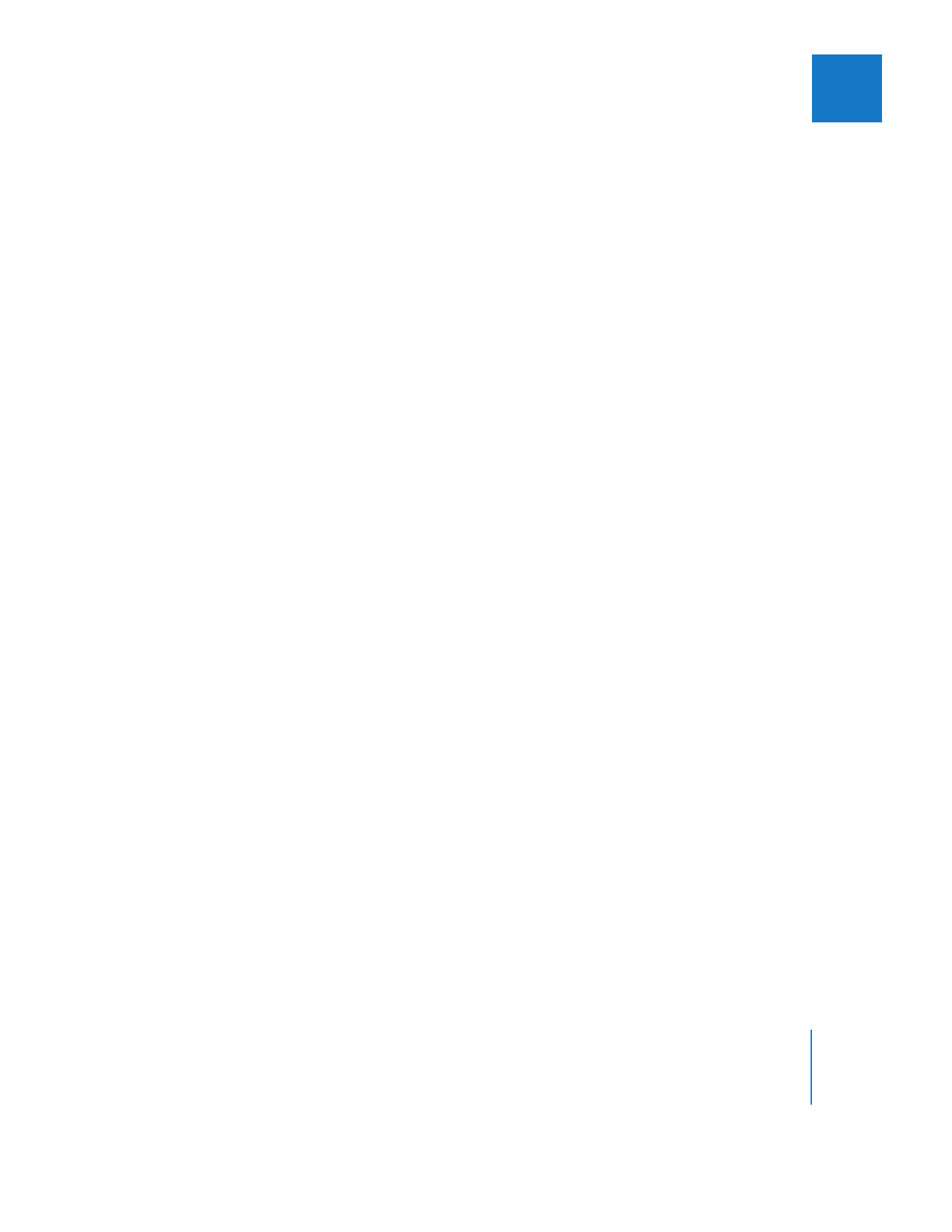
Kapitel 17
Aufnehmen Ihres Materials auf Festplatte
315
IV
Gehen Sie wie folgt vor, um Video und Audio in getrennten Dateien aufzunehmen:
1
Wählen Sie „Final Cut Pro“ > „Systemeinstellungen“. Klicken Sie anschließend auf den
Titel „Arbeitsvolumes“.
2
Markieren Sie das Feld „Audio und Video in getrennten Dateien aufnehmen“.
Hinweis:
Bei der Aufnahme von DV-Medien (u. a. DVCPRO, DVCPRO 50 und
DVCPRO HD) empfiehlt es sich im Normalfall, diese Option deaktiviert zu lassen.
3
Markieren Sie das Feld neben den Dateitypen, die Sie auf jedem Arbeitsvolume spei-
chern möchten: Video (Aufnahme), Audio (Aufnahme), Video (Rendern) und Audio
(Rendern).
Wenn Sie Video und Audio auf separaten Arbeitsvolumes aufnehmen wollen, wählen
Sie zwei verschiedene Arbeitsvolumes aus. Wählen Sie dann auf einem Arbeitsvolume
die Option zum Aufnehmen von Videomaterial aus und auf dem anderen die Option
zum Aufnehmen von Audiomaterial. Sie können auch getrennte Video- und Audio-
dateien auf demselben Arbeitsvolume aufnehmen, vorausgesetzt, die Video- und
Audiodatenraten überschreiten zusammen nicht die Datenrate Ihres Arbeitsvolumes.
4
Klicken Sie auf „OK“, um die Einstellungen Ihres Arbeitsvolumes zu sichern.